Etisalat är ett företag från Förenade Arabemiraten, som tillhandahåller tjänster inom telekommunikation. Det grundades 1976. Idag verkar det i många länder i Afrika, Mellanöstern och Asien.
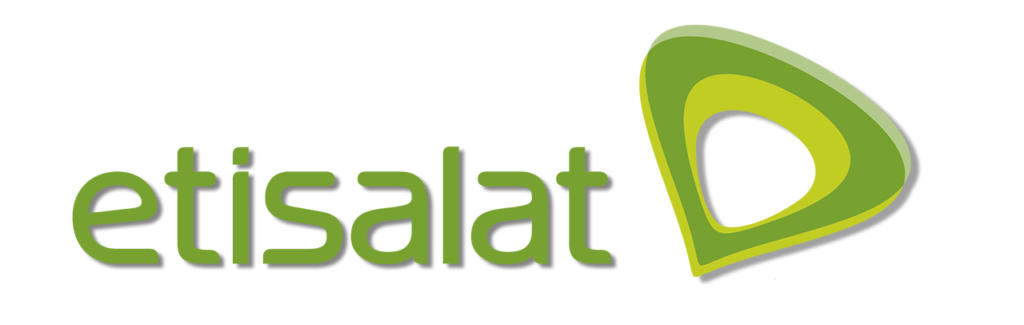
Etisalat rankas för närvarande 18: e på listan över världens största mobilnätverkare.
Denna leverantör har upprepade gånger förklarats av Forbes för att vara det mest kraftfulla företaget i Förenade Arabemiraten.
Om du för närvarande är en användare av Etisalat eller tänker bli en i framtiden, se till att du läser den här artikeln. Vi kommer att visa dig hur du ändrar Wi-Fi-lösenordet för din Etisalat-router.
Routerinformation
Det är nödvändigt att veta några grundläggande information om din router för att ändra Wi-Fi-lösenordet, särskilt standardlösenordet och nätverksnamnet (SSID), samt standard IP-adressen .
Rekommenderad läsning:
- Hur byter du Globe hemma Wi-Fi-lösenord?
- Hur ändrar jag Shaw Wi-Fi-lösenord?
- Hur ändrar jag Unifi Wi-Fi-lösenord?
- Globe At Home Logga in användarnamn och lösenord: Hur använder jag dem?
- Etisalat routerinloggning: Hantera ditt WiFi -nätverk
Denna information är mycket enkel att ta reda på - den finns vanligtvis på klistermärket på routerns botten eller baksida. Om detta av någon anledning inte är fallet, finns det ett annat sätt att hitta din standard -IP -adress . Förfarandet är inte komplicerat - allt du behöver göra är att skriva ipconfig i kommandotolken och tryck på Enter. Du kommer att se en sekvens med fyra nummer bredvid standardporten (något som 192.168.0.1 ). Denna sekvens är standard IP -adressen för routern.
Återställ Etisalat -routern
Att återställa routern är extremt enkelt. Det används ofta i en situation när du glömmer lösenordet eller andra konfigurationsinställningar för din Etisalat -enhet. Återställning innebär att ta bort alla anpassade inställningar (nätverksnamn, Wi-Fi-lösenord etc.) Efter den här proceduren måste du konfigurera om din enhet.
Återställningsförfarande
- Du måste hitta återställningsknappen (vanligtvis belägen på routerns baksida eller botten).

Etisalat D-Link Dir-850L Router
- Du kommer att märka att knappen är placerad i ett litet hål. Med hjälp av ett objekt som ett pappersklipp måste du trycka och hålla det i 5-10 sekunder och sedan släppa det.
- Efter 20 sekunder kommer din router att starta om.
Det är hela processen. Din router har återställts.
Hur ändrar jag Etisalat Wi-Fi-lösenord?
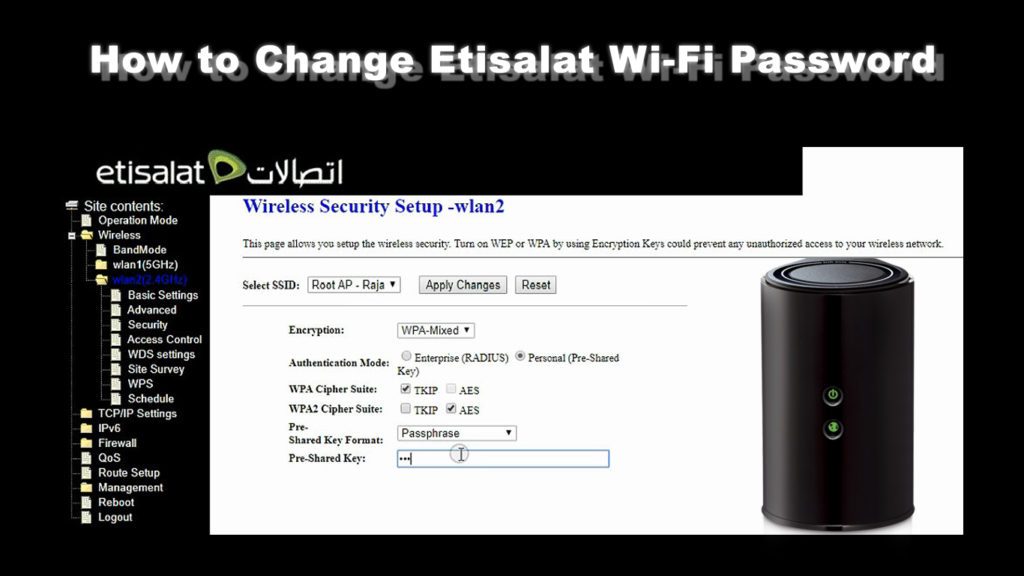
Du kan ändra Wi-Fi-lösenordet för din Etisalat-router på bara några enkla steg. Det tar mindre än två minuter att göra det.
- Först måste du öppna din webbläsare.
- Nu, typ 192.168.1.1 i adressfältet och tryck sedan på Enter.
- Fönstret Etisalat webbplats kommer att visas - du måste ange ditt användarnamn och lösenord (du kan hitta dem på routerlådan).

- När du har loggat in öppnas en ny sida. På den här sidan måste du välja hur du ställer in routern. Från de tre alternativen som kommer att visas - Auto, Basic and Advanced, välj avancerad för att fortsätta proceduren.

- Ett nytt fönster öppnas. I det övre vänstra hörnet ser du det trådlösa alternativet. Klicka på det.
- Nu kommer tre alternativ att visas, välj WLAN1 (5 GHz) eller WLAN2 (2,4 GHz). Låt oss säga att du bara vill ändra lösenordet för 2,4 GHz -bandet.
- Inom WLAN2 (2,4 GHz), som du valde i föregående steg, kommer åtta alternativ att visas. Välj det tredje alternativet - Säkerhet.
- Du är nu på sidan - WLAN -2 trådlös säkerhetsinställning. Under det fördelade nyckelalternativet (beläget längst ner) kan du ändra lösenordet. Vi rekommenderar att du ställer in ett lösenord som består av en kombination av versaler/små bokstäver och siffror.
- När du har angett lösenordet måste du klicka på Apply -ändringar i slutet.

Det är hela processen. Ditt Wi-Fi-lösenord ändras nu.
Slutsats
Vi hoppas att den här guiden var användbar för dig och hjälpte dig att ändra lösenordet för Etisalat Wi-Fi. Att ändra ditt Wi-Fi-lösenord rekommenderas regelbundet och önskvärt. Rätt tid att göra det är så snart du märker att ditt internet är långsammare än det brukade vara.
Detta kan hända eftersom någon annan upptäckte ditt lösenord och använder ditt internet. Mycket ofta är det grannar som ligger inom räckvidden för din Wi-Fi, men hackare kan också knäcka ditt lösenord. Deras mål är inte att använda ditt internet gratis, utan att få din personliga information.
Av dessa skäl, undvik lösenord som består av namn eller är mycket korta - de är väldigt enkla att knäcka. För att säkerställa en hög säkerhetsnivå för ditt Wi-Fi-nätverk är det bäst att ställa in ett lösenord som kommer att innehålla en kombination av siffror, versaler och små bokstäver.
